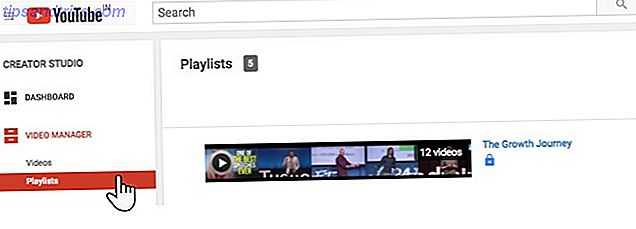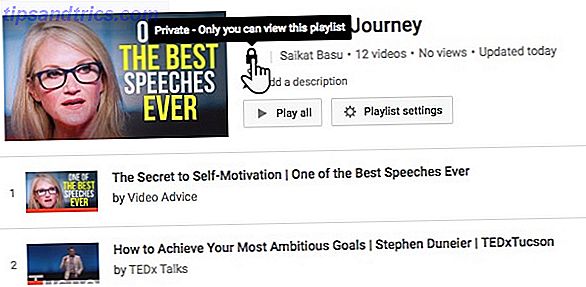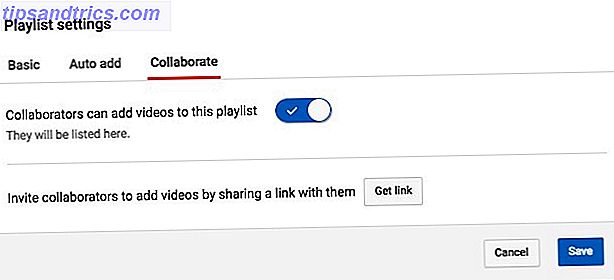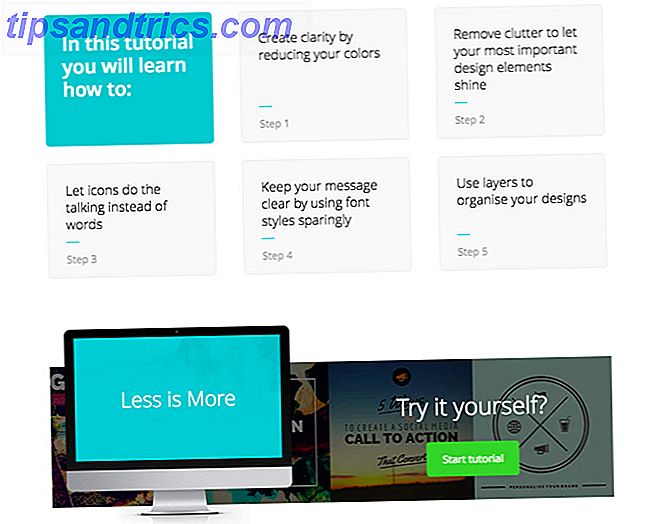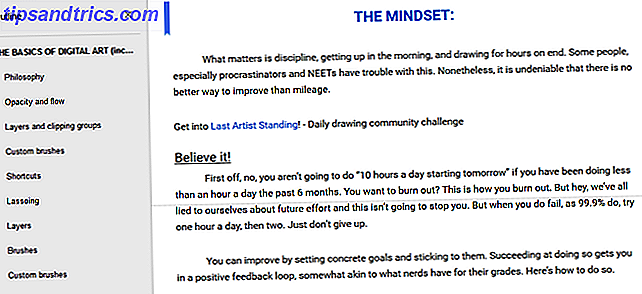Een YouTube-afspeellijst is een prachtige manier om video's rond een gemeenschappelijk thema te organiseren. Verzamel je favoriete video's en verander YouTube in een krachtige muziekspeler Deze extensies maken van YouTube de krachtige muziekspeler Je hebt deze uitbreidingen nodig YouTube is de krachtige muziekspeler die je nodig hebt Terwijl Apple Music en Spotify het uitpuffen, blijft YouTube de beste bestemming als je wilt stream nummers gratis. Het enige betere is als je het combineert met de juiste extensies. Lees verder . Of bouw educatieve afspeellijsten om een onderwerp onder de knie te krijgen.
Maar waarom doe je het helemaal alleen? YouTube biedt je de mogelijkheid om samen afspeellijsten met anderen te maken. Doe het goed en je kunt ze veranderen in een eindeloze mixtape van video's die je kunt delen met vrienden en familie.
Een samenwerkende afspeellijst maken op YouTube
Laten we beginnen met te veronderstellen dat je je eerste afspeellijst al hebt gemaakt door op de knop Toevoegen aan onder een video te klikken. Selecteer vervolgens Nieuwe afspeellijst maken en geef deze een toepasselijke naam. Alle afspeellijsten kunnen worden beheerd vanaf het centrale dashboard genaamd Creator Studio.
- Klik op het pictogram voor uw account in de rechterbovenhoek. Klik vervolgens op Creator Studio .
- Selecteer in de zijbalk aan de linkerkant Videobeheer> Afspeellijsten .
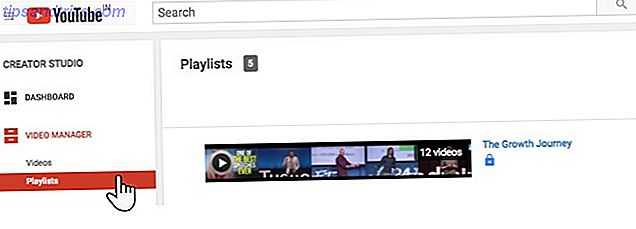
- Kies een afspeellijst die u wilt converteren naar een afspeellijst die in samenwerking is. Klik op de knop Bewerken .
- Klik nogmaals op de optie Bewerken naast uw accountnaam.
- Nu moet u de privacy-instelling wijzigen om van een privé-afspeellijst een gedeelde te maken. Klik op het vergrendelingspictogram net onder de naam van de afspeellijst.
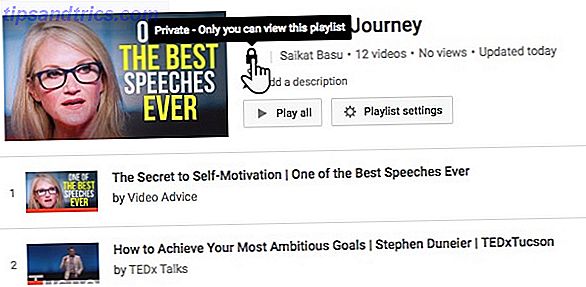
- In de volgende stap wordt een dialoogvenster met drie tabbladen weergegeven. Wijzig op het tabblad Normaal de privacy in Niet-vermeld of Openbaar .
Privévideo 's en afspeellijsten zijn alleen zichtbaar voor u en de gebruikers die u kiest.
Niet-vermelde video's en afspeellijsten kunnen door iedereen met de link worden bekeken en gedeeld.
Openbare video's en afspeellijsten kunnen worden bekeken door en met iedereen worden gedeeld. - Ga nu naar het tabblad Samenwerken en schakel de schakelaar in voor Bijdragers kunnen video's toevoegen aan deze afspeellijst . Klik op de koppeling Koppeling ophalen en deel deze met uw bijdragers.
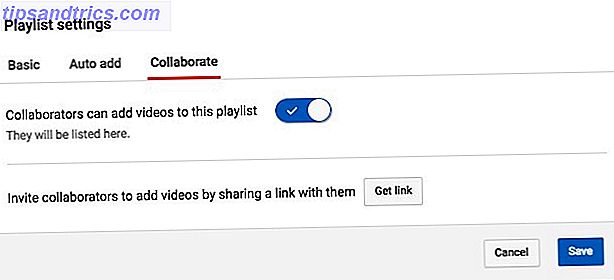
Je kunt de miljoenen YouTube-video's niet alleen mijne. Een samenwerkende afspeellijst maakt het gemakkelijker om de diepte van YouTube in te gaan zonder daadwerkelijk video's afzonderlijk te delen.